Kā ieslēgt/izslēgt viedo lietotņu vadību operētājsistēmā Windows 11
Kas jāzina
- Iestatījumi > Privātums un drošība > Windows drošība > Lietotņu un pārlūkprogrammu vadība > Smart App Control iestatījumiun atlasiet Ieslēgts lai ieslēgtu vai Izslēgts izslēgt.
- Smart App Control var pārslēgt no Novērtēšana uz Ieslēgts, taču to nevar pārslēgt no Izslēgts uz Ieslēgts, neveicot tīru Windows instalēšanu.
- Smart App Control izslēgšana ir neatgriezeniska, jo to var atkal ieslēgt tikai Windows instalēšanas laikā.
Šajā rakstā ir paskaidrots, kā lietot Smart App Control Windows 11, tostarp to, kā ieslēgt un izslēgt šo funkciju.
Kā lietot Smart App Control operētājsistēmā Windows 11
Lai izmantotu Smart App Control operētājsistēmā Windows 11, jums ir jābūt Windows 11 versija 22H2 vai instalēta jaunāka versija. Ja jūsu Windows ir novecojis, šī funkcija nebūs pieejama, un jums tas būs jādara atjaunināt Windows pirms varat to izmantot. Ja sistēma Windows ir pilnībā atjaunināta, šī funkcija darbosies automātiski.
Ja jums bija instalēta sistēma Windows 11 pirms Windows 11 versijas 22H2 izlaišanas, Smart App Control pēc noklusējuma būs izslēgta. Lai tādā gadījumā ieslēgtu Smart App Control, jums tas ir jādara
Smart App Control ir trīs stāvokļi: ieslēgts, novērtēts un izslēgts. Kad sistēma Windows 11 ir pirmo reizi instalēta, šis līdzeklis tiek palaists novērtēšanas režīmā. Šis režīms ļauj laika gaitā noteikt, vai tas var nodrošināt jums vērtīgu aizsardzību, netraucējot. Ja tas nosaka, ka var, tas automātiski ieslēgsies. Ja tiks konstatēts, ka tas traucē, tas izslēgsies.
Ja viedā lietotņu vadība ir ieslēgta vai atrodas novērtēšanas režīmā, tā pārbaudīs katru jūsu palaistu lietotni, lai noskaidrotu, vai tā nav bīstama. Ja tiek konstatēts, ka lietotne ir bīstama, tā automātiski bloķēs lietotni un sniegs jums ziņojumu. Lietotni jebkurā gadījumā nav iespējams palaist, tāpēc process ir pilnībā automatizēts, izņemot ziņojumu.
Kā ieslēgt viedo lietotņu vadību operētājsistēmā Windows 11
Smart App Control sākas novērtēšanas režīmā, kas ir izmēģinājuma periods, kad tas ir ieslēgts, bet arī mēģina noteikt, vai tas ir nepieciešams. Šajā periodā varat izvēlēties to ieslēgt un beigt vērtēšanas periodu.
Ja Smart App Control ir izslēgta, jūs nevarat izmantot šos norādījumus, lai to ieslēgtu. Vispirms veiciet tīru Windows 11 instalēšanu un pēc tam izpildiet šos norādījumus.
Lūk, kā ieslēgt lietotņu vadību operētājsistēmā Windows 11:
-
Atveriet iestatījumus un noklikšķiniet uz Privātums un drošība.

-
Klikšķis Windows drošība.

-
Klikšķis Lietotņu un pārlūkprogrammu vadība.

-
Klikšķis Smart App Control iestatījumi.

-
Klikšķis Ieslēgts.
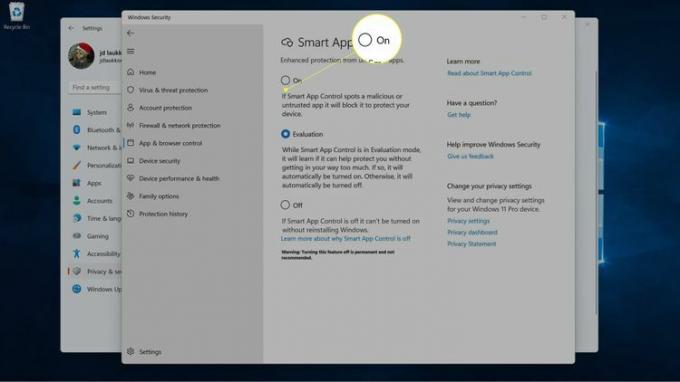
Kā izslēgt viedo lietotņu vadību operētājsistēmā Windows 11
Smart App Control var jebkurā laikā izslēgt, ja konstatējat, ka tas rada problēmas vai vienkārši nevēlaties to izmantot. Tomēr tas var radīt briesmas no ļaunprātīgām lietotnēm, un to nav viegli ieslēgt, ja pārdomājat.
Izslēdzot viedo lietotņu vadību operētājsistēmā Windows 11, tā tiek neatgriezeniski atspējota, un jūs to nevarat atkal ieslēgt. Vienīgais veids, kā atkal ieslēgt šo funkciju, ir veikt tīru Windows 11 instalēšanu.
Lūk, kā izslēgt Smart App Control operētājsistēmā Windows 11:
-
Atveriet iestatījumus un noklikšķiniet uz Privātums un drošība.

-
Klikšķis Windows drošība.

-
Klikšķis Lietotņu un pārlūkprogrammu vadība.

-
Klikšķis Smart App Control iestatījumi.

-
Klikšķis Izslēgts.
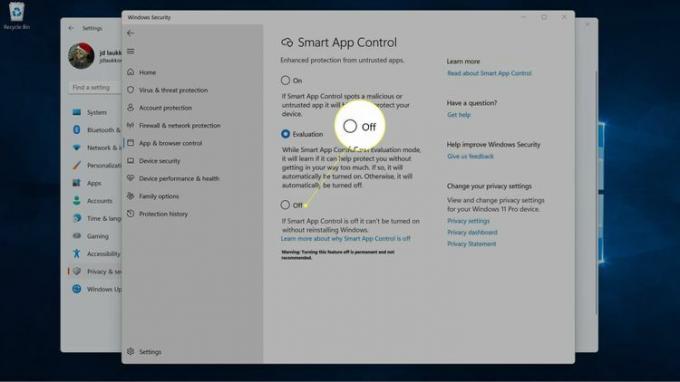
Tas ir neatgriezenisks, tāpēc pirms turpināt, pārliecinieties, vai šī funkcija patiešām ir jāizslēdz.
Kas ir Smart App Control operētājsistēmā Windows 11?
Smart App Control ir drošības līdzeklis, kas tika ieviests operētājsistēmas Windows 11 versijā 22H2, ko dēvē arī par 2022. gada atjauninājumu. Šī funkcija ir paredzēta, lai novērstu potenciāli nedrošu lietotņu darbību jūsu datorā.
Atšķirībā no vecākiem drošības līdzekļiem, kas tikko pārbaudīja dažus lietotnes aspektus, piemēram, vai Lietotne tika parakstīta, Smart App Control paļaujas uz milzīgu signālu datu bāzi, kas tiek atjaunināta katru dienu pamata. Saskaņā ar Microsoft datiem, šajā repozitorijā ir vairāk nekā 43 triljoni signālu, kas var norādīt uz potenciāli bīstamu programmatūru.
Ikreiz, kad datorā tiek palaista jauna lietotne, Smart App Control izmanto mākslīgo intelektu, lai pārbaudītu signālus, ka lietotne var būt bīstama. Ja tiek konstatēts, ka lietotne nav droša, tā neļauj lietotnei darboties un tiek parādīts ziņojums, ka lietotne ir bloķēta. Pēc tam jums ir iespēja sniegt atsauksmes, ja uzskatāt, ka Smart App Control ir bijusi nepareiza, vai apmeklēt Microsoft veikalu, lai meklētu drošas lietotnes.
FAQ
-
Kas ir Windows lietojumprogrammu vadība?
Microsoft Windows Defender lietojumprogrammu vadība ir uz programmatūru balstīts Windows drošības slānis, kas paredzēts, lai novērstu ļaunprātīgas infekcijas, nodrošinot tikai apstiprināta koda izpildi. Lietojumprogrammu vadība ļauj IT vadītājiem kontrolēt lietojumprogrammas, kas darbojas pārvaldītajās ierīcēs.
-
Vai man vajadzētu ieslēgt Windows lietotņu un pārlūkprogrammas vadību?
Ja vēlaties bloķēt noteiktas lietojumprogrammas un vietnes savā Windows datorā, ieslēdziet lietotņu un pārlūkprogrammu vadības iestatījumus. Lai iespējotu funkciju, pārejiet uz Windows drošības programmu un atlasiet Lietotņu un pārlūkprogrammu vadībaun atlasiet Ieslēdz.
-
Kādi ir lietojumprogrammu vadīklu piemēri?
Lietojumprogrammu vadīklas bloķē vai ierobežo noteiktas lietojumprogrammas, kas var apdraudēt datus, ja tām tiek atļauts palaist. Lietojumprogrammu kontroles prakses piemēri ir autentifikācijas, autorizācijas un derīguma pārbaudes, kā arī ievades un kriminālistikas kontroles.
